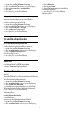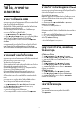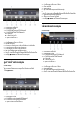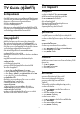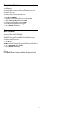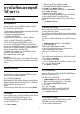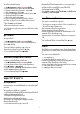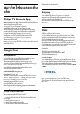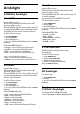User manual
13
วิดีโอ, ภาพถาย
และเพลง
13.1
จากการเชื่อมตอ USB
คุณสามารถดูภาพถายหรือเลนเพลงและวีดีโอจากหาแฟลชไดรฟ
USB หรือ ฮารดไดรฟ USB ที่เชื่อมตอ
เมื่อเปดทีวีแลว ใหเสียบแฟลชไดรฟ USB หรือฮารดไดรฟ USB
เขากับชองตอ USB ชองใดชองหนึ่ง
ทีวีจะตรวจพบอุปกรณและจะแสดงรายการไฟลสื่อของคุณ
หากรายการไฟลไมปรากฏโดยอัตโนมัติ…
1 - กด
SOURCES เลือก
USB แลวกด OK
2 - เลือก
อุปกรณ USB แลวกด
(ขวา) เพื่อเรียกดูไฟลขอ
งคุณในโครงสรางโฟลเดอรที่คุณจัดเรียงไวบนไดรฟ
3 - ในการหยุดเลนวิดีโอ ภาพถาย และเพลง ใหกด
EXIT
คำเตือน
หากคุณลองหยุดชั่วคราวหรือบันทึกโปรแกรมโดยที่ฮารดไดรฟ
USB เชื่อมตออยู ทีวีจะขอใหคุณฟอรแมตฮารดไดรฟ USB
ซึ่งการฟอรแมตนี้จะลบไฟลปจจุบันทั้งหมดบนฮารดไดรฟ USB
13.2
จากคอมพิวเตอรหรือ NAS
คุณสามารถดูภาพถายหรือเลนเพลงและวิดีโอไดจากคอมพิวเตอร
หรือ NAS (Network Attached Storage)
ในเครือขายภายในบานของคุณ
ทีวีและคอมพิวเตอรหรือ NAS จะตองอยูในเครือขายภายในบานเ
ครือขายเดียวกัน บนคอมพิวเตอรหรือ NAS
คุณจะตองติดตั้งซอฟตแวร Media Server โดยคุณจะตองตั้งคา
Media Server ใหแชรไฟลของคุณกับทีวี
ทีวีจะแสดงไฟลและโฟลเดอรของคุณตามที่ Media Server
จัดระเบียบไวหรือตามโครงสรางบนคอมพิวเตอรหรือ NAS
ทีวีไมรองรับคำบรรยายในการสตรีมวิดีโอจากคอมพิวเตอรหรือ
NAS
หาก Media Server รองรับการคนหาไฟล จะมีฟลดการคนหา
ในการเรียกดูและเลนไฟลบนคอมพิวเตอรของคุณ…
1 - กด
SOURCES เลือก
เครือขาย แลวกด OK
2 - เลือก
อุปกรณ SimplyShare แลวกด
(ขวา)
เพื่อเลือกอุปกรณที่คุณตองการ
3 - คุณสามารถเรียกดูและเลนไฟลของคุณ
4 - ในการหยุดเลนวิดีโอ ภาพถาย และเพลง ใหกด
EXIT
13.3
จากบริการเก็บขอมูลบน Cloud
คุณสามารถดูภาพถายหรือเลนเพลงและวิดีโอที่คุณอัพโหลดไวบ
นบริการจัดเก็บขอมูลใน Cloud ออนไลน*
ดวยแอปพลิเคชัน
Cloud
Explorer คุณจะสามารถเชื่อมตอกับบริการโฮสติ้งแบบ Cloud
คุณสามารถใชล็อกอินและรหัสผานของคุณในการเชื่อมตอ
1 - กด
HOME
2 - เลื่อนลงและเลือก
แอปพลิเคชัน >
Cloud
Explorer แลวกด OK
3 - เลือกบริการโฮสติ้งที่คุณตองการ
4
-
เชื่อมตอและลงชื่อเขาใชบริการโฮสติ้งดวยล็อกอินและรหัสผาน
ของคุณ
5 - เลือกภาพถายหรือวิดีโอที่คุณตองการเลน แลวกด OK
6 - กด
(ซาย) เพื่อยอนกลับไปหนึ่งขั้นตอน
หรือกด
BACK เพื่อปดเมนู
* บริการจัดเก็บขอมูลอยาง Dropbox™
13.4
เมนูรายการโปรด, ยอดนิยม,
ที่เลนลาสุด
ดูไฟลรายการโปรด
1 - กด
SOURCES เลือก
USB แลวกด OK
2 - เลือก
อุปกรณ USB แลวเลือก
รายการโปรด
3 - คุณสามารถดูไฟลรายการโปรดทั้งหมดในรายการ
ดูไฟลยอดนิยม
1 - กด
SOURCES เลือก
USB แลวกด OK
2 - เลือก
อุปกรณ USB แลวเลือก
ยอดนิยม
3 - กด OK เพื่อดูไฟลในรายการ หรือกด
OPTIONS
เพื่อลบรายการยอดนิยม
ดูไฟลที่เลนลาสุด
1 - กด
SOURCES เลือก
USB แลวกด OK
2 - เลือก
อุปกรณ USB แลวเลือก
ที่เลนลาสุด
3 - กด OK เพื่อดูไฟลในรายการ หรือกด
OPTIONS
เพื่อลบรายการที่เลนลาสุด
13.5
เลนวิดีโอของคุณ
แถบควบคุม
ในการแสดงหรือซอนแถบควบคุมเมื่อกำลังเลนวิดีโอ
ใหกด
INFO*
62